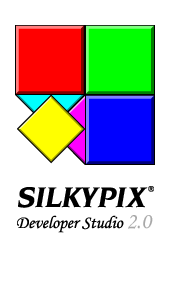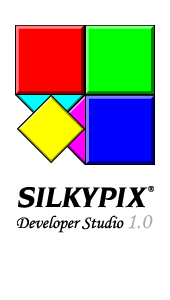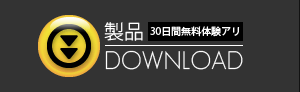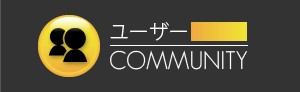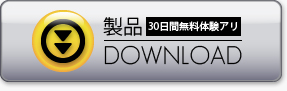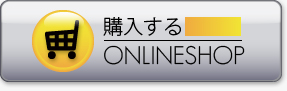1) これまでご利用いただいておりましたPCから、「SILKYPIX」シリーズのプログラムをアンインストールしてください。
2) 新たにご利用いただくPCへ「SILKYPIX」シリーズのプログラムをダウンロードの上、インストールを行ってください。
3) 弊社サポートセンター(silkypix_support@isl.co.jp)へご使用されるPCを移行される旨を下記事項とともにご記載の上、メールにてご連絡ください。弊社サポートセンターにて、お客様からのご連絡を受信後、対応の上、ご用意ができ次第お客様へご案内させていただきます。
件名: ライセンスの移行(PC)
a. お客様のお名前
b. 移行されるライセンスの製品名
c. 移行されるライセンスのシリアル番号
d. 弊社からお客様へのご連絡先(お客様のメールアドレス)
異なるプラットフォーム(Windows/Macintosh)のPCをお買い上げいただいた場合にはプラットフォームに対応するライセンスが新たに必要となります。
新たにご利用いただくPCへ初めてインストールしていただいた際には、「試用モード」にて 14日間 / 30日間 全ての機能をご利用いただくことができます。
恐れ入りますが、弊社サポートセンターからの対応をお待ちいただきます間につきましては、「試用モード」にてご利用下さいますようお願い致します。
4) 弊社サポートセンターからのご案内を受信していただきましたら新しいPCへインストールしていただきました「SILKYPIX」シリーズのプログラムにて、新たに認証処理を行っていただき、「SILKYPIX」シリーズのプログラムをご利用ください。
SILKYPIXシリーズに関する情報は
にて詳しくご覧いただけます。
|
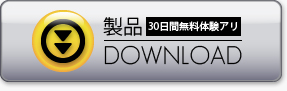
|
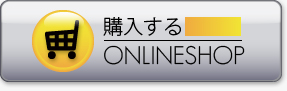
|